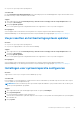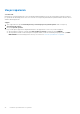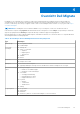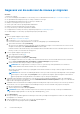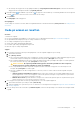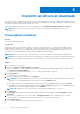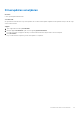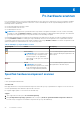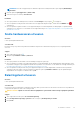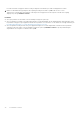Users Guide
Table Of Contents
- SupportAssist voor thuis-pc's versie 3.9 Gebruikshandleiding
- Inhoudsopgave
- Inleiding
- Aan de slag met SupportAssist for Home PCs
- Minimale pc-vereisten
- Dell SupportAssist voor thuis-pc's
- SupportAssist-gebruikersinterface
- De taalinstelling wijzigen
- Een SupportAssist-profiel maken
- Contact- en verzendgegevens bijwerken
- Een ander SupportAssist-profiel gebruiken
- Internetinstellingen configureren
- Automatische scans en optimalisaties plannen
- Handmatig upgrade van SupportAssist uitvoeren
- Meldingen
- SupportAssist verwijderen
- Overzicht systeemherstel en -reparatie
- Overzicht Dell Migrate
- Overzicht van drivers en downloads
- Pc-hardware scannen
- Uw pc optimaliseren
- Overzicht virtuele assistent
- Bij aanmaken van supportaanvraag
- Overzicht Probleemoplossing
- Geschiedenisoverzicht
- Support aanvragen
- Veelgestelde vragen
- Bronnen voor SupportAssist voor thuis-pc's
- Contact opnemen met Dell
● Uw pc moet op een stopcontact zijn aangesloten.
Over deze taak
De optie Terugzetten naar fabrieksinstellingen stelt uw besturingssysteem en standaard applicaties terug in de staat waarin ze zich
bevonden toen uw pc vanuit e Dell-fabriek werd verzonden.
Stappen
1. Open SupportAssist en ga naar Probleemoplossing > Alles wissen en reset mijn pc naar de oorspronkelijke staat en klik
vervolgens op Reset mijn pc.
2. Klik op Ja, opnieuw opstarten.
De PC wordt opnieuw opgestart en de gebruikersinterface van SupportAssist OS Recovery wordt weergegeven.
Vervolgstappen
Voer de stappen uit die worden beschreven in het gedeelte Uw computer terugzetten naar fabrieksinstellingen in de
Gebruikershandleiding voor het Dell SupportAssist OS Recovery beschikbaar op de supportpagina SupportAssist voor thuis-pc's.
Uw pc resetten en het besturingssysteem updaten
Vereisten
● Uw pc moet op een stopcontact zijn aangesloten.
● Uw pc moet toegang hebben tot een actieve internetverbinding.
Stappen
1. Open SupportAssist en ga naar Probleemoplossing > Alles wissen en reset mijn pc naar de oorspronkelijke staat en klik
vervolgens op Reset mijn pc.
2. Klik op Ja, opnieuw opstarten.
De PC wordt opnieuw opgestart en de gebruikersinterface van SupportAssist OS Recovery wordt weergegeven.
Vervolgstappen
Voer de stappen uit die worden beschreven in het gedeelte Uw computer terugzetten naar fabrieksinstellingen in de
Gebruikershandleiding voor het Dell SupportAssist OS Recovery beschikbaar op de supportpagina SupportAssist voor thuis-pc's.
Instellingen voor systeemreparatie configureren
Vereisten
SupportAssist OS Recovery 5.1 of hoger moet beschikbaar zijn op uw pc.
Over deze taak
Door instellingen voor systeemreparatie te configureren kunt u de hoeveelheid ruimte op de harde schijf selecteren die u wilt toewijzen
voor het opslaan van systeemreparatieback-ups.
OPMERKING:
Als de hoeveelheid vrije ruimte op de harde schijf die beschikbaar is op uw pc minder is dan 12 GB, worden er geen
nieuwe systeemreparatieback-ups gemaakt.
Stappen
1. Open SupportAssist, klik op het instellingenpictogram en klik vervolgens op Instellingen.
2. Klik op Systeemreparatie.
De systeemreparatie-instellingen worden weergegeven.
3. Selecteer de hoeveelheid ruimte op de harde schijf die u wilt toewijzen voor het opslaan van momentopnamen van systeemreparatie,
bijvoorbeeld 15 GB.
4. Klik op Opslaan.
Overzicht systeemherstel en -reparatie
21